win11电脑打开文件桌面什么都不显示 桌面文件被误删了怎么办
更新时间:2023-06-07 03:42:02作者:jiang
win11电脑打开文件桌面什么都不显示,随着计算机技术的不断发展,人们越来越依赖电脑,然而使用电脑时常常会遇到各种问题,比如在Win11电脑打开文件时桌面什么都不显示,或者可能会不小心把桌面文件误删除。这时候很多人就会感到十分困惑和无助。但是其实这些问题都有相应的解决方法,只要我们按照正确的步骤去操作,就能够轻松地解决。下面就让我们一起来学习一下,如果遇到这些问题应该如何应对。
具体方法:
1.如果发现桌面的文件全部都不见了,千万不要着急。将鼠标放在空白的位置,点击右键。
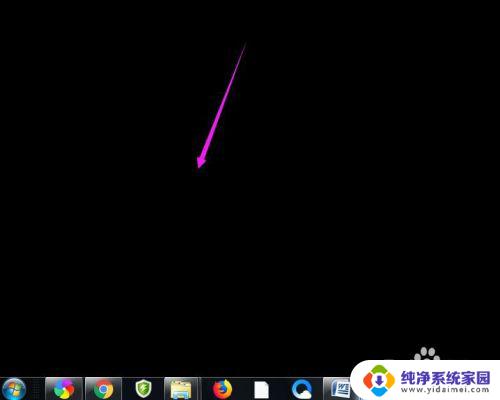
2.在弹出的菜单中,找到查看的选项,点击打开,如图所示。
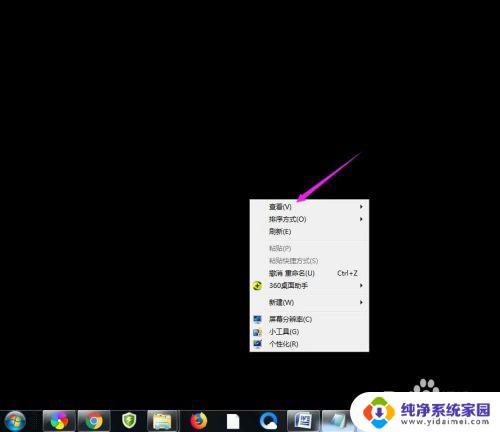
3.这时候会向右又打开一个延伸菜单,再找到【显示桌面图标】的选项。点击一下。
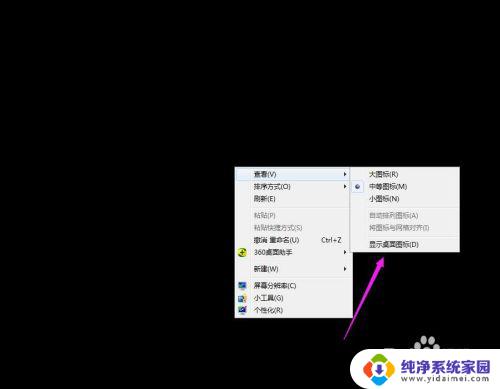
4.看一下桌面图标是不是已经回来了,如果还有问题的话。尝试进行下一步的操作。
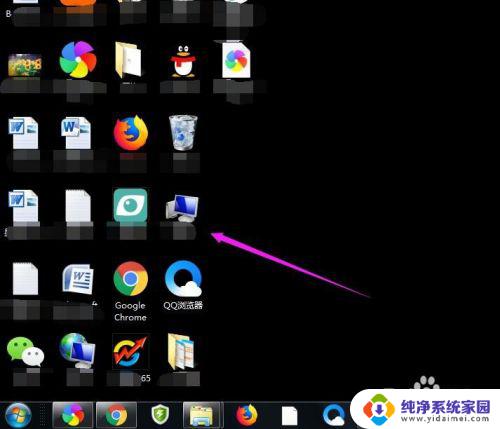
5.点击打开计算机图标,找到本地磁盘c盘,点击进去。
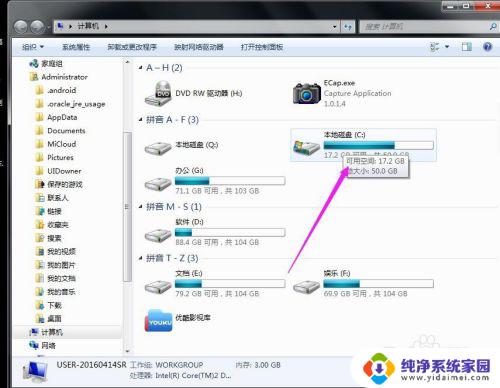
6.在c盘里,找到有Users文件夹,如图所示。
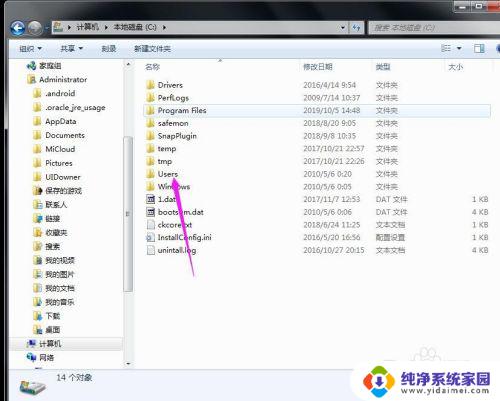
7.再找到公用的文件夹,点击打开,如图所示。
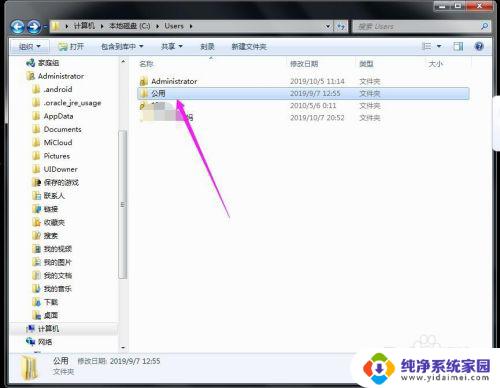
8.找到Desktop文件夹,点击打开。
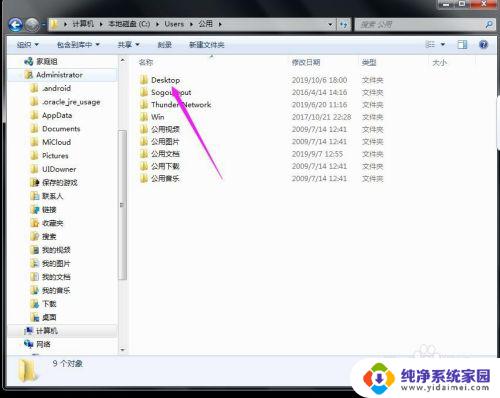
9.在这里就可以看到所有用户公用的桌面图标了。
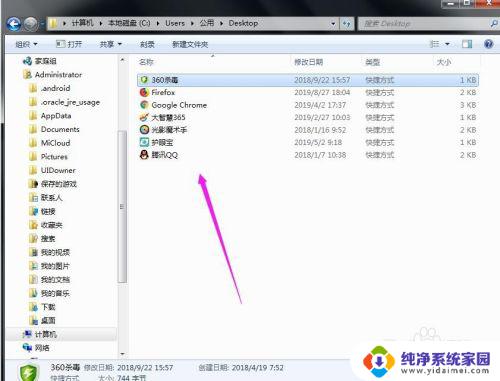
10.返回上一级菜单,再选择自己的用户名,比如选择Administrator。
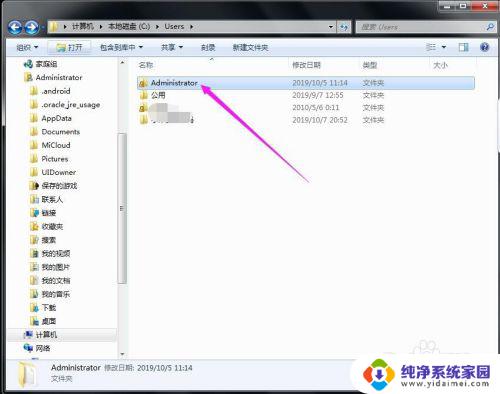
11.然后找到桌面的文件夹,点击打开,就可以看到用户的所有桌面文件了。
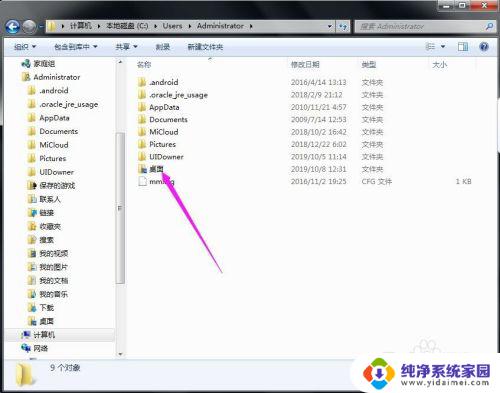
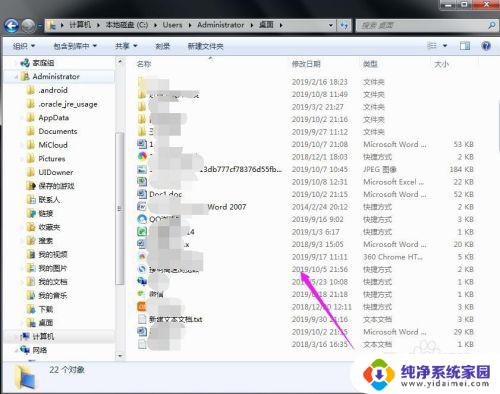
以上就是Win11电脑打开文件桌面未显示的全部内容,若遇到同样情况的朋友们,可以参照小编的方法来处理,希望能对大家有所帮助。
win11电脑打开文件桌面什么都不显示 桌面文件被误删了怎么办相关教程
- win11桌面文件夹都打不开 win11文件夹打不开解决方案
- win11桌面文件突然消失 桌面文件不见了找不回来怎么办
- 在win11桌面上新建了文件,但打不开 如何解决Win11桌面新文件需要手动刷新才显示的问题
- win11怎么删除桌面 如何在Win11上快速删除桌面文件
- win11如何把文件发送到桌面 Win11怎么将文件直接发送到桌面
- win11桌面的软件图标不见了 win11桌面图标不见了怎么调整
- win11文件删了软件卸载不了 win11找不到文件无法卸载怎么办
- win11你没有权限打开改文件 Win11无权访问桌面文件如何解决
- win11此电脑打开显示 win11桌面显示此电脑方法怎么操作
- win11桌面文件储存路径修改 Win11桌面文件路径修改方法详解
- win11如何关闭协议版本6 ( tcp/ipv6 ) IPv6如何关闭
- win11实时防护自动开启 Win11实时保护老是自动开启的处理方式
- win11如何设置网页为默认主页 电脑浏览器主页设置教程
- win11一个屏幕分四个屏幕怎么办 笔记本如何分屏设置
- win11删除本地账户登录密码 Windows11删除账户密码步骤
- win11任务栏上图标大小 win11任务栏图标大小调整方法